4.7 KiB
4.7 KiB
| title | localeTitle |
|---|---|
| Add To Homescreen | 添加到主屏幕 |
添加到主屏幕
这里的网络应用安装横幅专注于网络应用,具有添加到主屏幕的功能。
浏览器支持添加到主屏幕
目前支持添加到主屏幕功能:
- 铬
- iOS Safari
您可以在此处查看此功能的浏览器支持的最新状态。
在Android上
在Android上,如果您满足特定要求,则会自动显示“添加到主屏幕”横幅。这就是Android应该是这样的:
|添加到主屏幕提示|当应用程序启动时| | :----------------------:| :---------------:| | 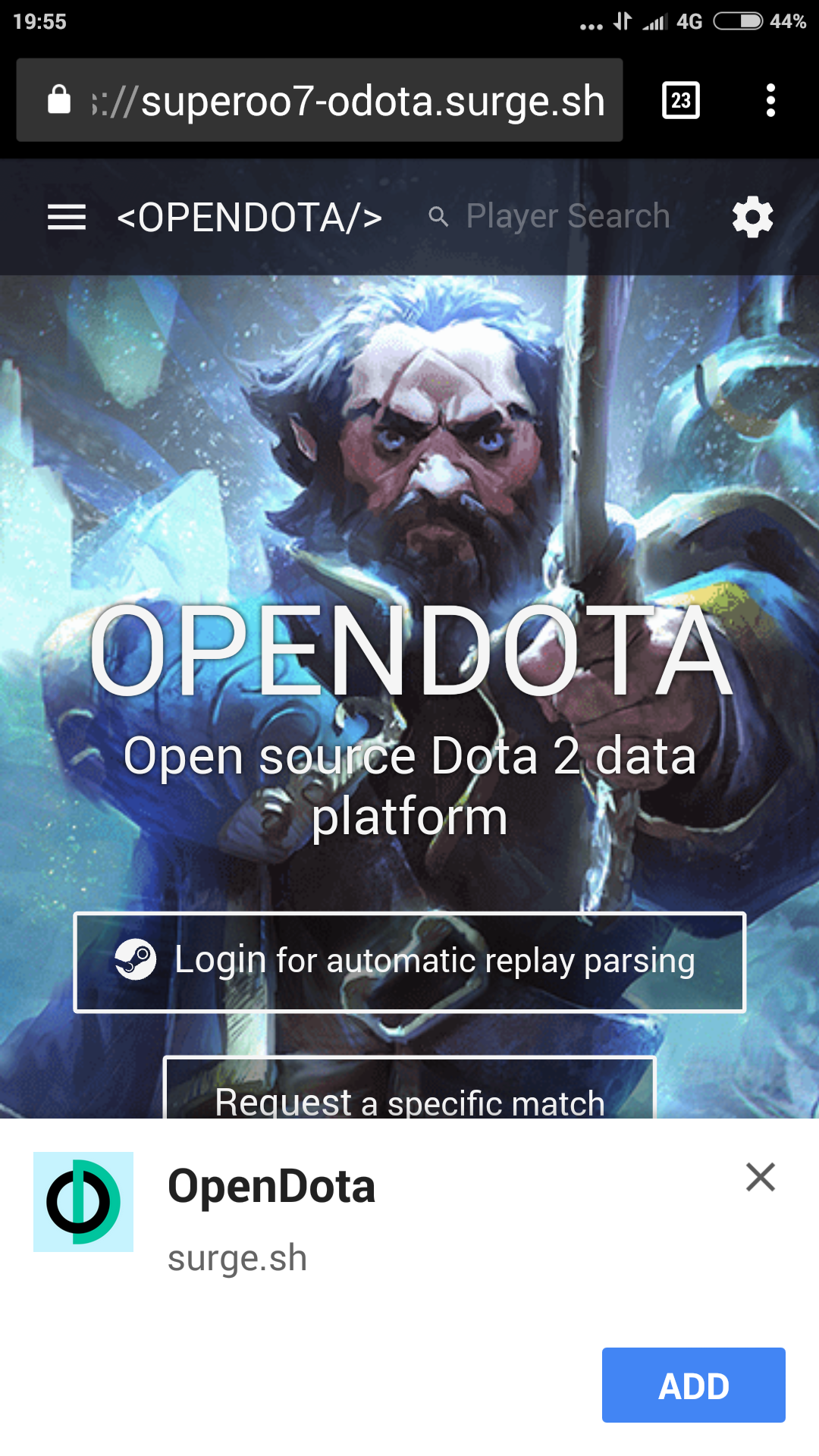 |
|  |
|
要求
- 包含一个
manifest.json文件,其中包含以下属性: short namename192x192大小的png图标start_url- 包括已注册和激活的服务工作者
- 通过HTTPS提供的网站(您仍然可以在没有HTTPS的情况下使用localhost尝试此操作)
- 该网站符合Chrome定义的参与启发式
的manifest.json
{
"name": "FreeCodeCamp",
"short_name": "FreeCodeCamp",
"theme_color": "#00FF00",
"background_color": "#00FF00",
"display": "standalone",
"Scope": "/",
"start_url": "/",
"icons": [
{
"src": "assets/images/icons/icon-72x72.png",
"sizes": "72x72",
"type": "image/png"
},
{
"src": "assets/images/icons/icon-96x96.png",
"sizes": "96x96",
"type": "image/png"
},
{
"src": "assets/images/icons/icon-128x128.png",
"sizes": "128x128",
"type": "image/png"
},
{
"src": "assets/images/icons/icon-144x144.png",
"sizes": "144x144",
"type": "image/png"
},
{
"src": "assets/images/icons/icon-152x152.png",
"sizes": "152x152",
"type": "image/png"
},
{
"src": "assets/images/icons/icon-192x192.png",
"sizes": "192x192",
"type": "image/png"
},
{
"src": "assets/images/icons/icon-384x384.png",
"sizes": "384x384",
"type": "image/png"
},
{
"src": "assets/images/icons/icon-512x512.png",
"sizes": "512x512",
"type": "image/png"
}
],
"splash_pages": null
}
name是Web应用程序的名称。 (它将在启动屏幕中显示)short name是Web应用程序的简称。 (它将显示在手机菜单图标下方)theme_color是浏览器顶部的颜色。background_color是启动屏幕的背景颜色。display是Web应用程序在手机上启动后应显示的方式。start_url定义网站的起始网址。icons是一个存储所有图像位置,大小和类型的数组。
在其他设备上
虽然此方法在iOS和Windows上不起作用,但有一种回退方法。
iOS版
在iOS上,必须手动添加“添加到主屏幕”按钮。将以下元标记添加到HTML的head部分以支持iOS Web应用程序图标。
<meta name="apple-mobile-web-app-capable" content="yes">
<meta name="apple-mobile-web-app-status-bar-style" content="green">
<meta name="apple-mobile-web-app-title" content="FreeCodeCamp">
<link rel="apple-touch-icon" href="/assets/images/icons/icon-72x72.png" sizes="72x72">
<link rel="apple-touch-icon" href="/assets/images/icons/icon-96x96.png" sizes="96x96">
<link rel="apple-touch-icon" href="/assets/images/icons/icon-128x128.png" sizes="128x128">
<link rel="apple-touch-icon" href="/assets/images/icons/icon-144x144.png" sizes="144x144">
<link rel="apple-touch-icon" href="/assets/images/icons/icon-152x152.png" sizes="152x152">
<link rel="apple-touch-icon" href="/assets/images/icons/icon-192x192.png" sizes="192x192">
<link rel="apple-touch-icon" href="/assets/images/icons/icon-384x384.png" sizes="384x384">
<link rel="apple-touch-icon" href="/assets/images/icons/icon-512x512.png" sizes="512x512">
视窗
在Windows手机上,将以下元标记添加到HTML的head部分:
<meta name="msapplication-TileImage" content="/assets/images/icons/icon-144x144.png">
<meta name="msapplication-TileColor" content="green">